- RMSにログインします。
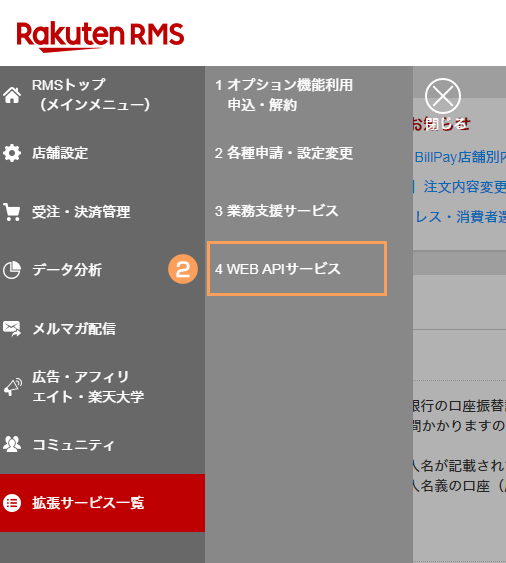
- メインメニュー> 拡張サービス一覧>4.WEB APIサービスの順にクリックし、RMS WEB SERVICE画面を開きます。
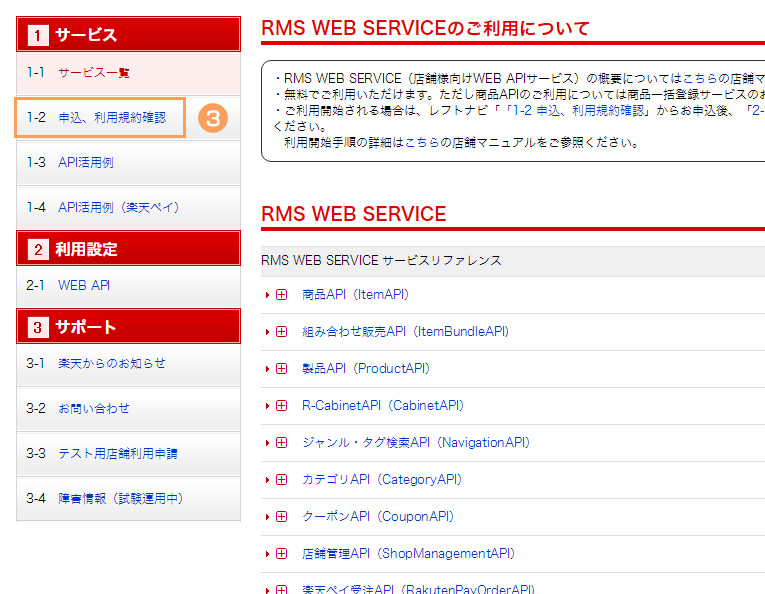
- レフトナビの1-2 申込、利用規約確認から利用申請を行ってください。※すでにWEB APIを申し込んでいる方は6.までお進みください。
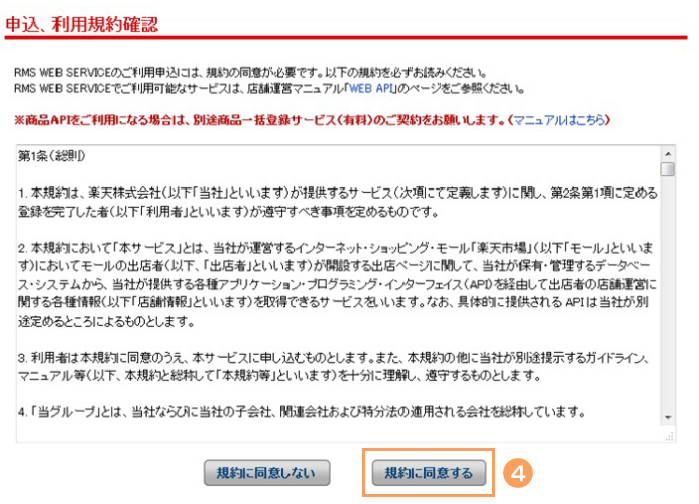
- 申込、利用規約確認のページが表示されましたら、利用規約を確認の上、下部の規約に同意するボタンをクリックします。
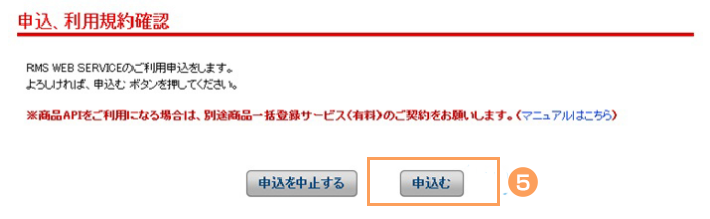
- 申込、利用規約確認ページが再表示されます。申込むボタンをクリックします。
これでRMS WEB SERVICEの利用申込は完了です。
申込完了後、店舗連絡先メールアドレスにご登録いただいたメールアドレス宛にお申込完了のメールが送信されます。※商品一括登録サービス(有料)のお申し込みを推奨する注意分が表示されていますが、
WEB SERVICEのお申し込みは無料で行なえます。
(この注意分は商品APIを利用する場合のことを指しています。) 
- レフトナビの2-1 WEB APIをクリックし、次の画面で利用機能編集をクリックします。
-
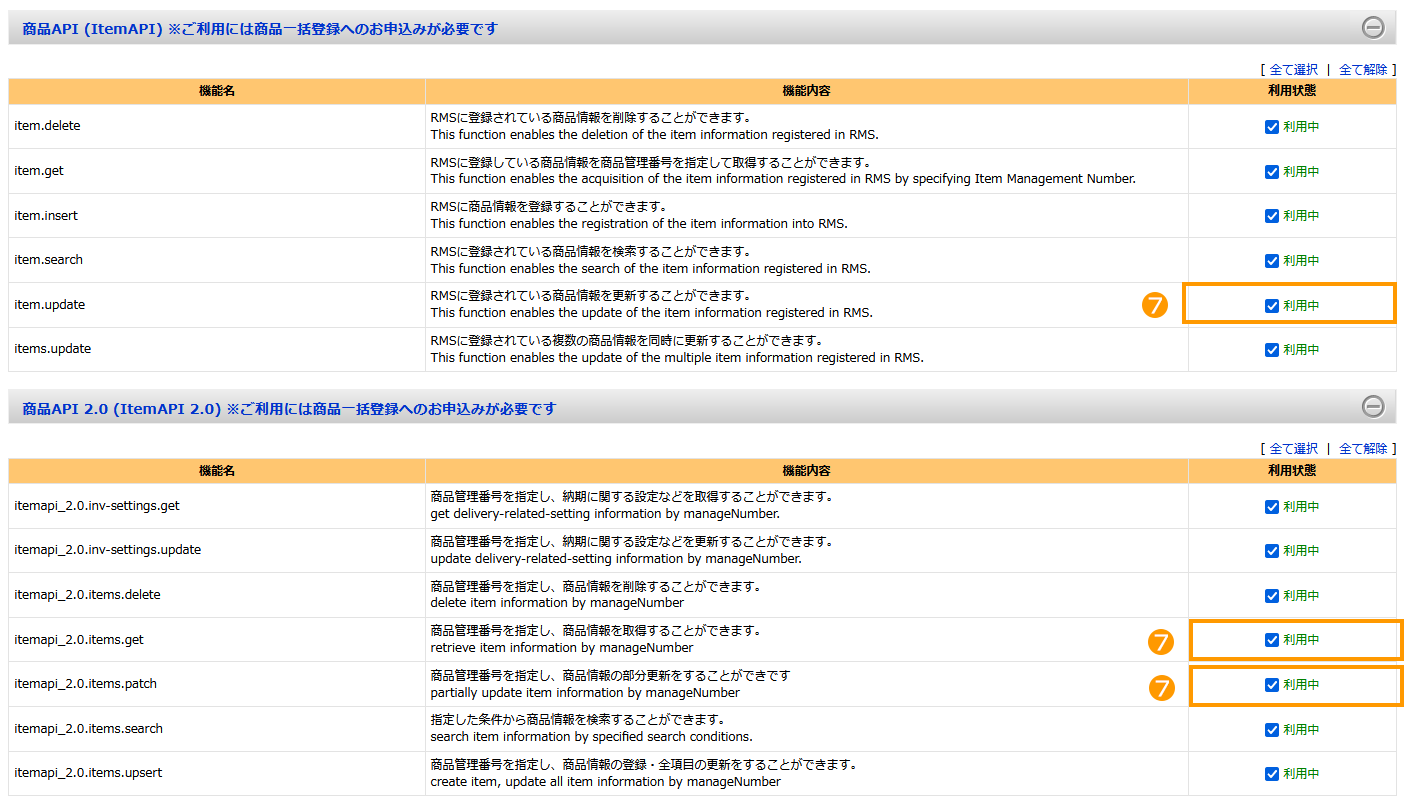
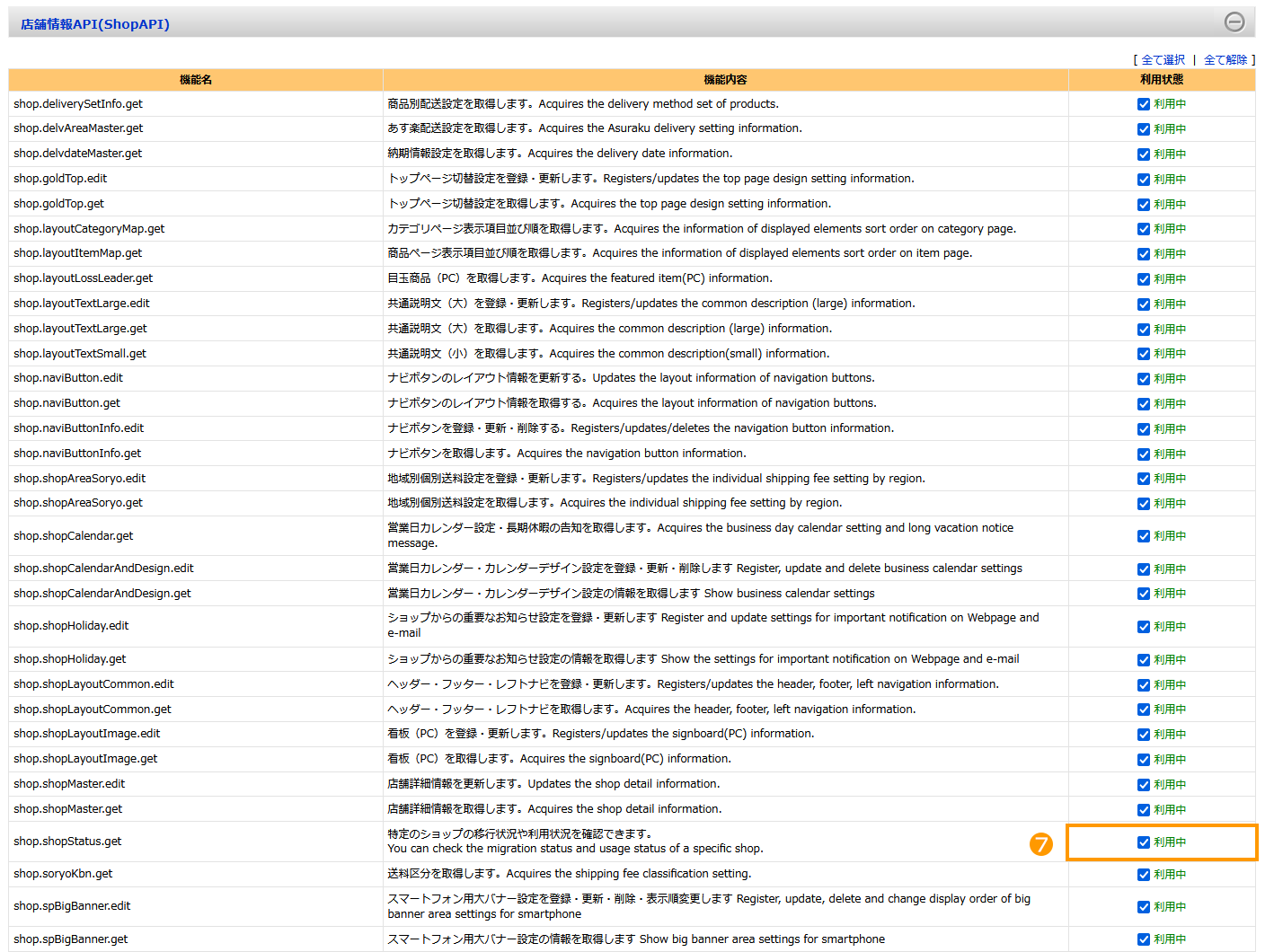

- 以下にチェックを入れ、ページ下部の「確認する」ボタンをクリックします。
商品API「item.update」
商品API 2.0 (ItemAPI 2.0)「itemapi_2.0.items.get」
商品API 2.0 (ItemAPI 2.0)「itemapi_2.0.items.patch」
店舗情報API「shop.shopStatus.get」
製品API「product.search」
その後、表示される確認画面にて登録を完了します。 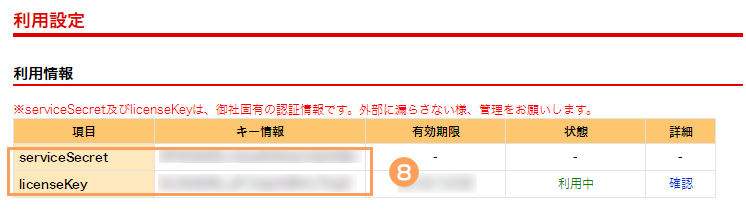
- 2-1 WEB API画面に戻ると、「serviceSecret」と「licenseKey」が発行されます。

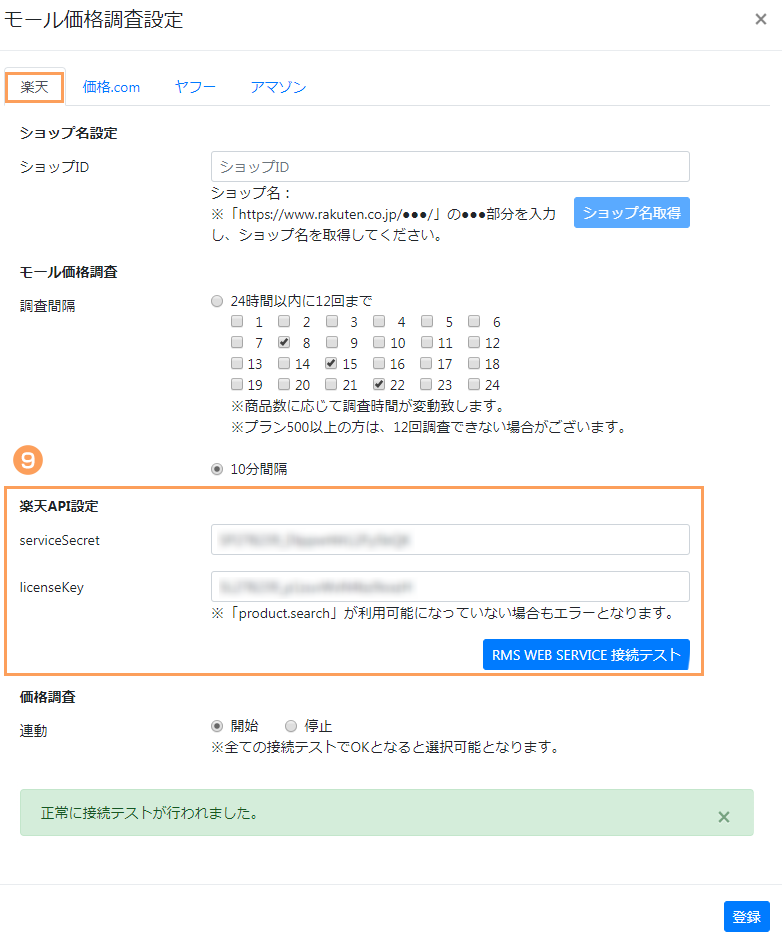
- らくらく最安更新にログインし、右上のモール価格調査設定をクリックします。
モール価格調査設定画面の楽天タブを開き、8で発行した発行した「serviceSecret」と「licenseKey」を楽天API設定にセットします。
セット後 「RMS WEB SERVICE接続テスト」ボタンをクリックし、「正常に接続テストが行われました」が表示されることを確認してください。 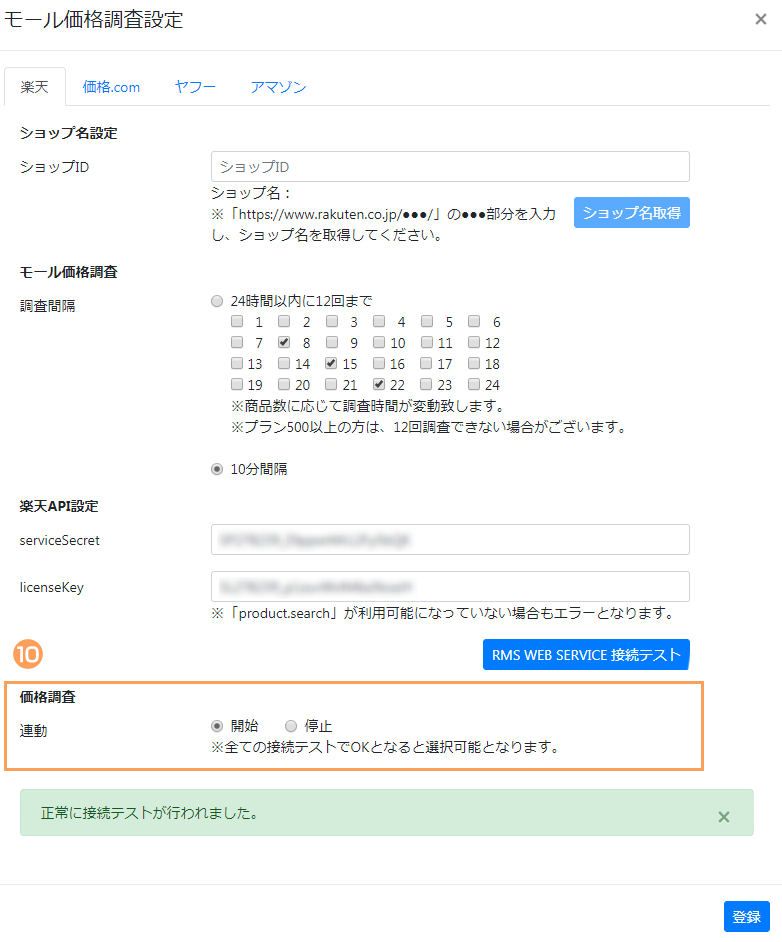
- 9が完了すると、連動設定が行えるようになります。
連動「開始」を選択し、「登録」をクリックします。
